Qué hacer si el Apple Watch se queda en el logo de la manzana
¿Tienes un problema de reinicios inesperados en el Apple Watch y solo se muestra el logo de la manzana? Sigue estos consejos para tratar de solucionarlo

Días extraños van y vienen con nuestros dispositivos de Apple. En esta ocasión nos enfocaremos en el Apple Watch cuando por alguna extraña razón se queda trabado en el logotipo de Apple. Puede ser que esté pasando por un bucle raro de arranque o que el problema esté dentro del dispositivo y que no tenga nada que ver con el software sino todo lo contrario.
- La vieja confiable, forza el reinicio del Apple Watch
- Reproduce un sonido desde el iPhone con la app Buscar
- Evita que el Apple Watch se trabe o tenga reinicios inesperados
- ¿Aún sigue con el bucle infinito? Tendrás que visitar el Apple Store más cercano
La vieja confiable, forza el reinicio del Apple Watch
La pantalla del Apple Watch tiene un comportamiento raro en el que no deja de parpadear y ocurren varios reinicios sin que logre salir del logotipo de Apple. En este caso lo mejor es forzar un reinicio completo como recomienda Apple en su página de soporte técnico.
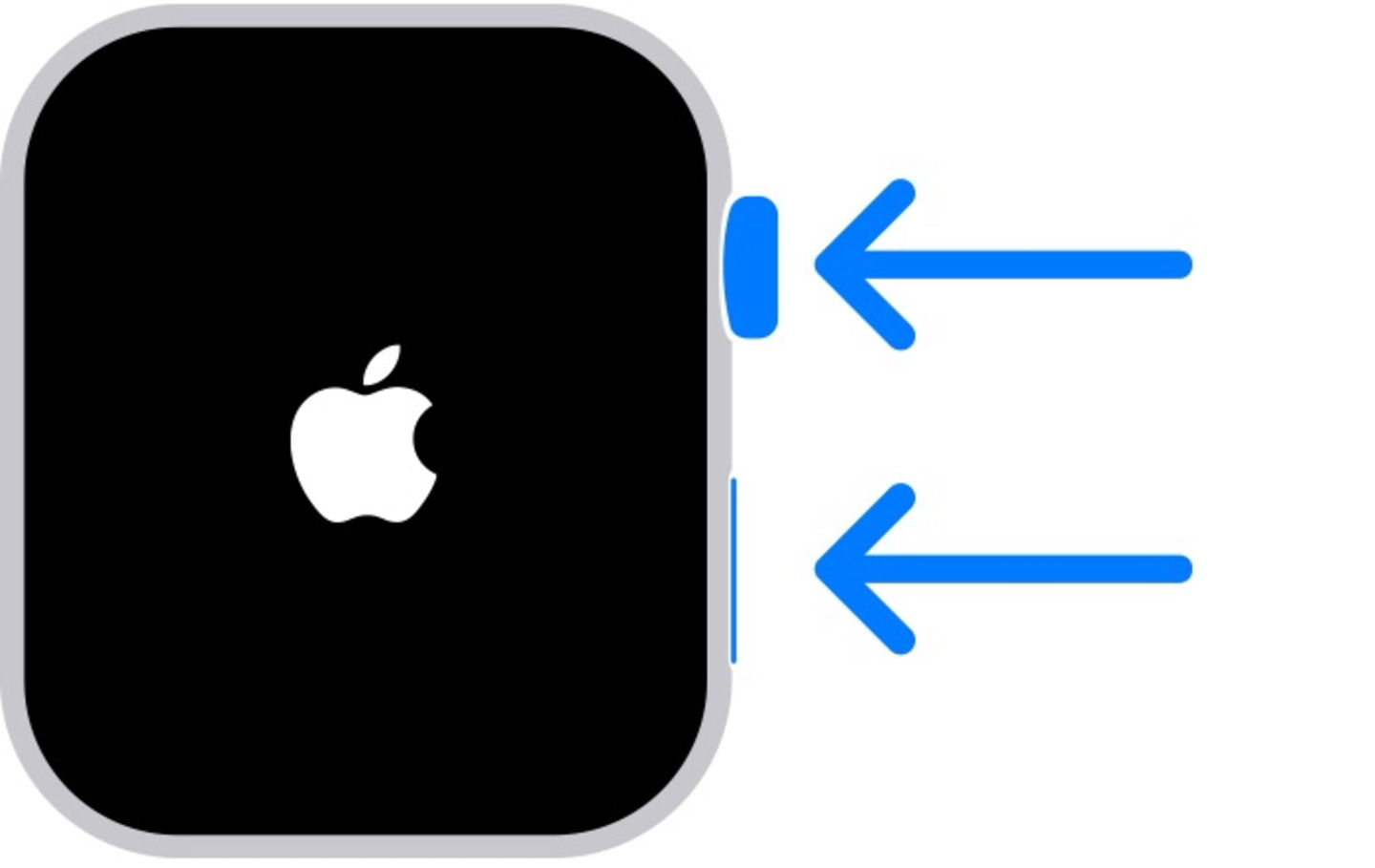
Forzar reinicio de un Apple Watch
- Mantén presionadas la corona digital y el botón lateral durante 10 segundos
- La pantalla del Apple Watch debe ponerse totalmente negra de inmediato, cuando esto ocurra suelta los botones
- Espera al menos 1 minuto para que el reloj se reinicie en su totalidad
- Si vuelve el bucle infinito, no esta de más intentarlo un par de veces más
Consultando información sobre este problema en foros como Reddit, algunos usuarios señalan de que han reiniciado sus relojes inteligentes hasta 10 veces logrando destrabar su Apple Watch del logo de la manzana. Algunos otros sugieren cargar el dispositivo entre cada intento.
Reproduce un sonido desde el iPhone con la app Buscar
Siguiendo el mismo patrón de posibles soluciones, algunos usuarios han logrado revertir la mala situación del Apple Watch al reproducir un sonido en él. Esto se logra gracias a la app Buscar que puede abrirse en un iPhone, iPad o Mac.
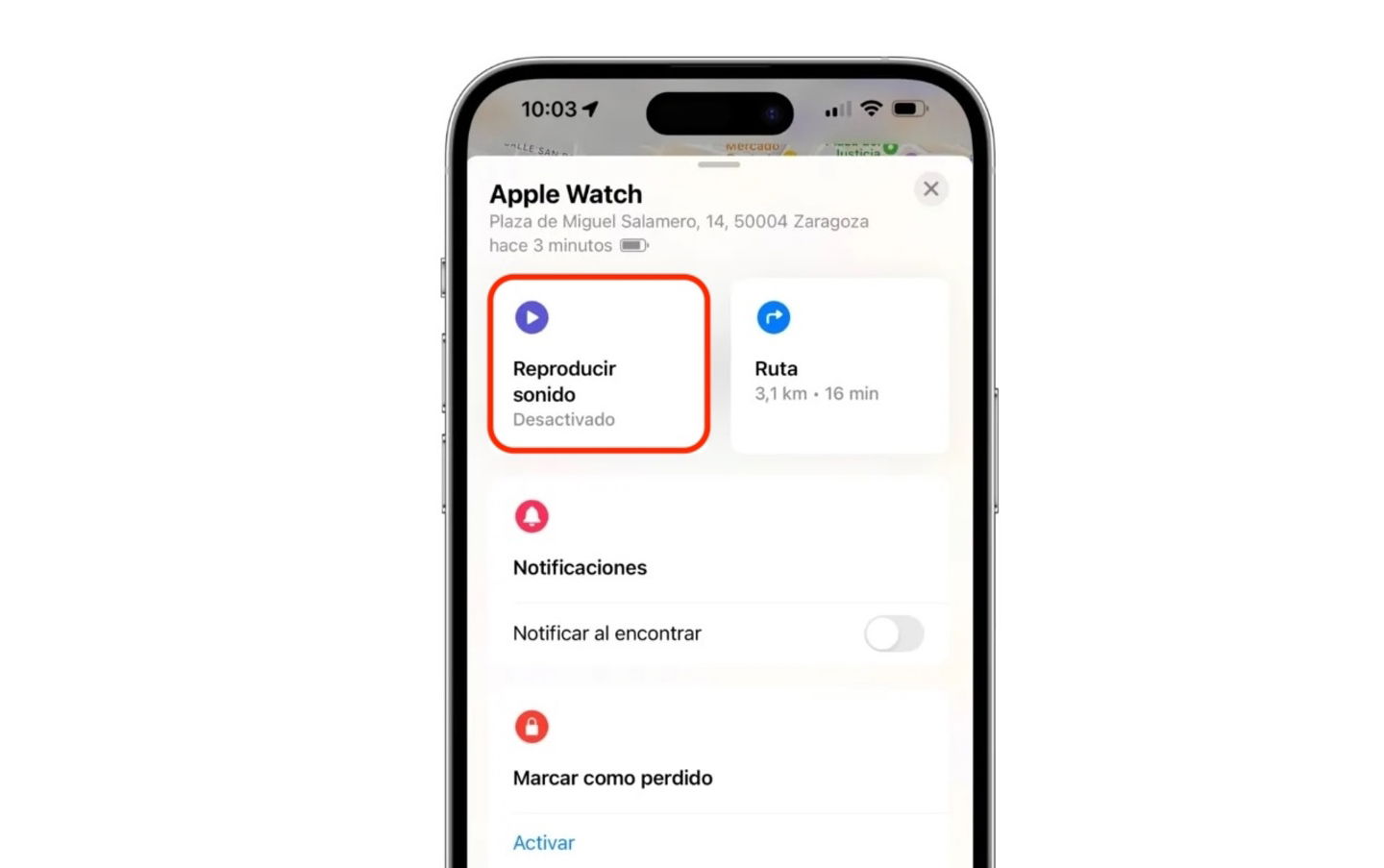
Reproducir sonido en la app Buscar para Apple Watch
- Abre la app y busca la pestaña Dispositivos
- Elige el Apple Watch y luego pulsa en el botón Reproducir sonido
- En este caso se sugiere intentarlo varias veces hasta que brinde un resultado exitoso
- Si tienes otros dispositivos de Apple vale la pena intentarlo teniendo las pantallas de reproducir sonido abiertas y darle un tiempo distinto por cada iPhone, iPad y Mac disponible
Evita que el Apple Watch se trabe o tenga reinicios inesperados
Si lograste desbloquear el reloj inteligente de este bucle infinito o reinicios inesperados, es probable que esto vuelva a ocurrir. Si el fallo se deriva de un problema de software, es importante que tomes en cuenta que el Apple Watch debe de estar actualizado a la última versión de watchOS. Revisa la app Watch en tu iPhone y luego en General y Actualización de software cuando tengas que aplicar una actualización pendiente. En un caso de un usuario con un Apple Watch Series 3, logró volver a utilizarlo tras aplicar una actualización a watchOS 7.3.
Otro factor importante es darle un mantenimiento cada cierto tiempo como podría ocurrir con un iPhone, un iPad o un Mac. En este caso, la restauración es el mejor camino para mantenerlo saludable. Borra el Apple Watch y déjalo como nuevo, vuelve a emparejarlo. Recuerda sincronizar los últimos datos con tu iPhone para no perder los registros tanto de entrenamiento como de salud que hayas hecho.
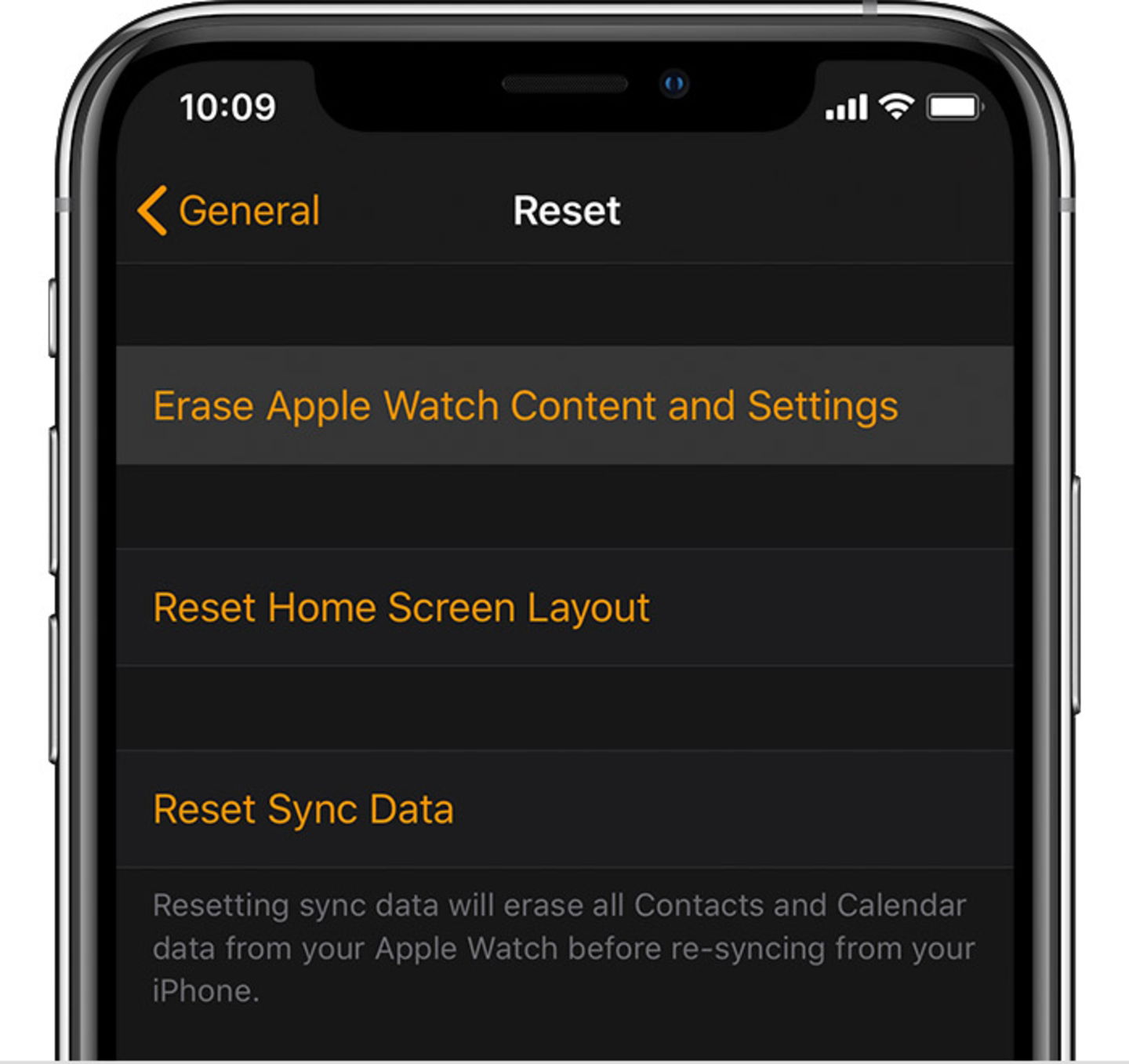
Borrar Apple Watch desde iPhone
- Abre la app Watch en tu iPhone
- Ve a General y luego a Restablecer
- Elige Borrar contenido y configuración del Apple Watch
Otros pasos para borrar el Apple Watch están desde el propio reloj en Configuración, General y después Restablecer. Para poder eliminarlo se te pedirá la contraseña de tu cuenta de Apple para darlo de baja de la app Buscar. Para que se restablezca completamente es mejor no restaurarlo con copia de seguridad.

Restablecer watchOS desde Apple Watch
¿Aún sigue con el bucle infinito? Tendrás que visitar el Apple Store más cercano
Si cuentas con garantía disponible en tu Apple Watch o tienes contratado AppleCare+, lo mejor será acudir a una Apple Store o tienda autorizada para que realicen un diagnóstico apropiado. Como mencionamos anteriormente, el problema quizá esté relacionado con el hardware del reloj inteligente. Puede ser la batería o algún daño interno por líquidos u otra materia.
Este tipo de problemas me hace recordar un problema que tuve en su momento con un Apple Watch Series 2. Fue la primera vez que tuve una situación anormal, lo curioso es que jamás se determinó la causa real de los reinicios. En mi caso, el reloj se reiniciaba inesperadamente tras el paso de unos minutos. Se podía utilizar y estar en reposo pero cuando ocurría seguidamente, el reloj se calentaba.

Apple Watch se queda trabado en el logo de la manzana
Desafortunadamente, mi Apple Watch ya no contaba con garantía, por lo que hice una cita en un distribuidor autorizado (al no tener una Apple Store cercana) y pudieron utilizar la herramienta de diagnóstico sin costo alguno. La leve explicación tenía que ver con el firmware aunque en sus pruebas no arrojaba error alguno. Al aplicar varias veces el diagnóstico, el reloj dejó de reiniciarse y fue cuando aproveché a borrarlo por completo. Eso fue lo que solucionó el problema.
Antes de realizar una cita, si es que tienes tiempo de conversar con un empleado de Apple vía telefónica, puedes solicitar dicha llamada o utilizar el chat en línea para ver qué te recomienda el equipo técnico de Apple.
Puedes seguir a iPadizate en Facebook, WhatsApp, Twitter (X) o consultar nuestro canal de Telegram para estar al día con las últimas noticias de tecnología.